Los discos duros son cada vez más grandes, pero de alguna manera siempre parecen llenarse. Esto es aún más cierto si estás utilizando una unidad de estado sólido (SSD). Que ofrece mucho menos espacio en el disco duro que los discos duros mecánicos tradicionales.
Si te duele el espacio en el disco duro, estos trucos te ayudarán a liberar espacio para archivos y programas importantes al eliminar la basura no importante que satura tu disco duro.
Ejecutar limpieza de disco
Windows incluye una herramienta incorporada que elimina archivos temporales y otros datos no importantes. Para acceder a él, haz clic con el botón derecho en uno de tus discos duros en la ventana de la Computadora y selecciona Propiedades.
(Alternativamente, puedes buscar Liberador de espacio en disco en el menú Inicio).
Haz clic en el botón Liberar espacio en disco en la ventana de propiedades del disco.
Selecciona los tipos de archivos que deseas eliminar y haz clic en Aceptar. Esto incluye archivos temporales, archivos de registro, archivos en tu papelera de reciclaje y otros archivos sin importancia.
También puedes limpiar los archivos del sistema. Haz clic en el botón Limpiar archivos del sistema si también deseas eliminar archivos del sistema.
Después de hacerlo, puedes hacer clic en el botón Más opciones y usar el botón Limpiar en Restaurar sistema y Copias para eliminar los datos de restauración del sistema. Este botón borra todo menos el punto de restauración más reciente. Por lo tanto, asegúrate de que tu computadora esté funcionando correctamente antes de usarlo; no podrás usar puntos de restauración de sistemas anteriores.
Desinstalar aplicaciones Space-Hungry
La desinstalación de programas liberará espacio. Pero algunos programas usan muy poco espacio. Desde el panel de control Programas y características, puedes hacer clic en la columna Tamaño para ver cuánto espacio está usando cada programa instalado en tu computadora. La forma más fácil de llegar es buscar «Desinstalar programas» en el menú Inicio.
Si no ves esta columna, haz clic en el botón de opciones en la esquina superior derecha de la lista y selecciona la vista Detalles. Ten en cuenta que esto no siempre es exacto. Algunos programas no informan la cantidad de espacio que utilizan. Un programa puede estar usando mucho espacio, pero puede no tener información en tu columna Tamaño.
Es posible que desees utilizar un desinstalador de terceros como Revo Uninstaller para asegurarte de que los archivos sobrantes se eliminen y no pierdas espacio.
Si usas Windows 10, también puedes abrir la nueva Configuración de PC y acceder a Sistema -> Aplicaciones y funciones.
Esto te permitirá eliminar las aplicaciones de Windows Store o las aplicaciones normales. También debería funcionar en una tableta. Por supuesto, puedes abrir los Programas de desinstalación normales en el antiguo Panel de control si lo deseas.
Analizar espacio en disco
Para saber exactamente qué estás usando el espacio en tu disco duro. Puedes usar un programa de análisis de disco duro. Estas aplicaciones escanean tu disco duro y muestran exactamente qué archivos y carpetas ocupan más espacio. Cubrimos las mejores 10 herramientas para analizar el espacio en el disco duro.
Después de escanear tu sistema, WinDirStat te muestra exactamente qué carpetas, tipos de archivos están usando más espacio. Asegúrate de no eliminar ningún archivo importante del sistema. Solo elimina los archivos de datos personales. Si ves la carpeta de un programa en la carpeta de Archivos de Programa usando una gran cantidad de espacio. Puedes desinstalar ese programa. WinDirStat puede decirle cuánto espacio está usando un programa. Incluso si el Panel de Control de Programas y Características no lo hace.
Limpiar los archivos temporales
La herramienta de limpieza de disco de Windows es útil, pero no elimina los archivos temporales utilizados por otros programas. Por ejemplo, no eliminará los cachés de navegador de Firefox o Chrome, que pueden usar gigabytes de espacio en el disco duro. La memoria caché de tu navegador utiliza espacio en el disco duro para ahorrarte tiempo al acceder a sitios web en el futuro, pero esto es poco cómodo si necesitas espacio en el disco duro ahora.
Para una limpieza más agresiva de archivos temporales y basura, prueba CCleaner. CCleaner limpia archivos basura de una variedad de programas de terceros y también limpia archivos de Windows que Disk Cleanup no tocará.
Encuentra archivos duplicados
Puedes usar una aplicación duplicate-file-finder para escanear tu disco duro en busca de archivos duplicados, que son innecesarios y pueden eliminarse. Hemos cubierto el uso de VisiPics para desterrar imágenes duplicadas.
Si no te importa gastar unos pocos dólares, puedes usar Duplicate Cleaner Pro. Que no solo tiene una interfaz más agradable, sino que también tiene muchas funciones adicionales para ayudarte a encontrar y eliminar archivos duplicados.
Reducir la cantidad de espacio utilizado para la restauración del sistema
Si Restaurar el sistema está consumiendo mucho espacio en el disco duro para restaurar puntos, puedes reducir la cantidad de espacio en el disco duro asignado a la Restauración del sistema. La desventaja es que tendrás menos puntos de restauración para restaurar tu sistema y menos copias anteriores de los archivos. Si estas funciones son menos importantes para ti que el espacio en el disco duro que usan, continúa y libera algunos gigabytes reduciendo la cantidad de espacio que utiliza Restaurar sistema.
Opciones nucleares
Estos trucos definitivamente ahorrarán algo de espacio, pero deshabilitarán características importantes de Windows. No recomendamos usar ninguno de ellos, pero si necesitas desesperadamente espacio en el disco pueden ayudar.
Deshabilitar la Hibernación. Cuando hibernas tu sistema, guardas el contenido de tu RAM en tu disco duro. Esto te permite guardar el estado de tu sistema sin ningún tipo de consumo de energía; la próxima vez que inicies tu computadora, estarás de vuelta donde la dejaste. Windows guarda el contenido de tu RAM en el archivo C: \ hiberfil.sys. Para ahorrar espacio en el disco duro, puedes desactivar por completo la hibernación, lo que elimina el archivo.
Desactivar restauración del sistema. Si reducir la cantidad de espacio que usa Restaurar sistema no es lo suficientemente bueno para ti, puedes desactivar la Restauración del sistema por completo. No tendrás suerte si necesitas usar Restaurar sistema para restaurar tu sistema a un estado anterior, así que ten cuidado.


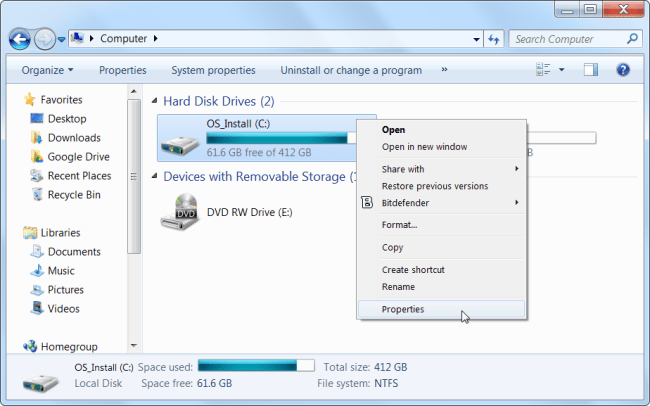
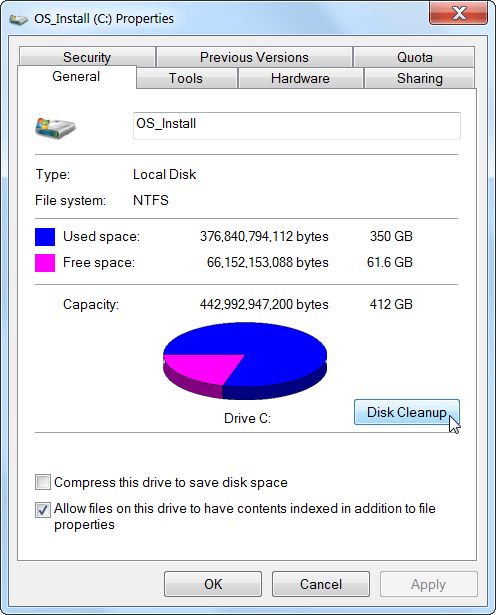
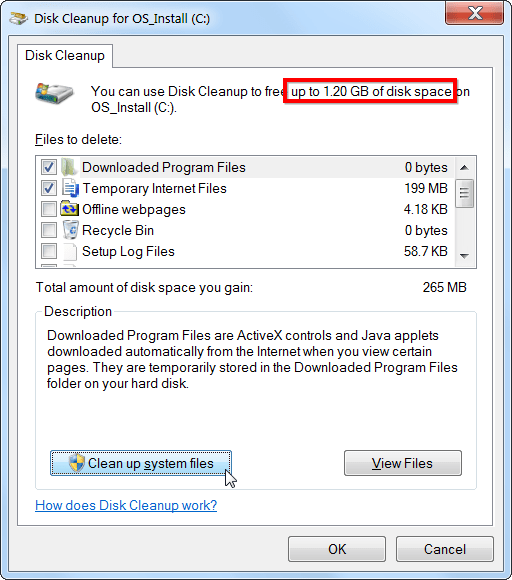
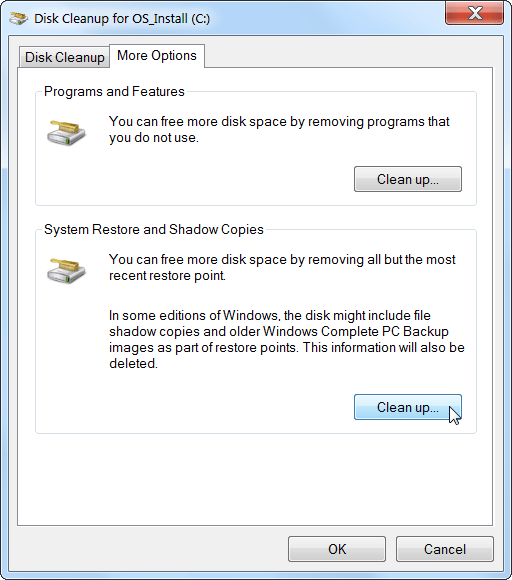

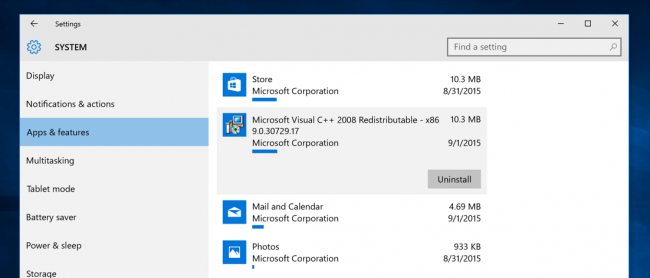
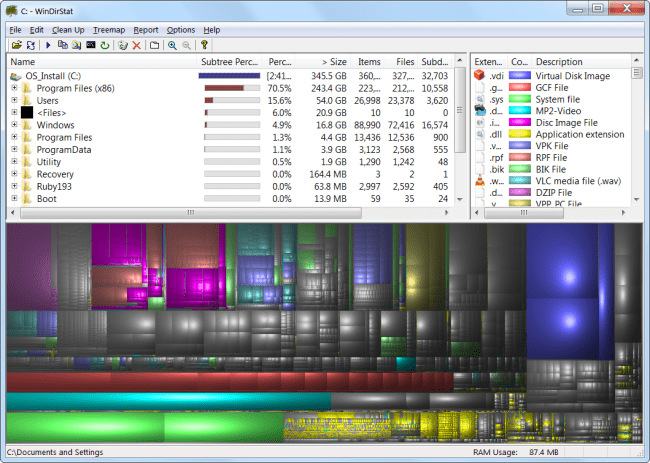
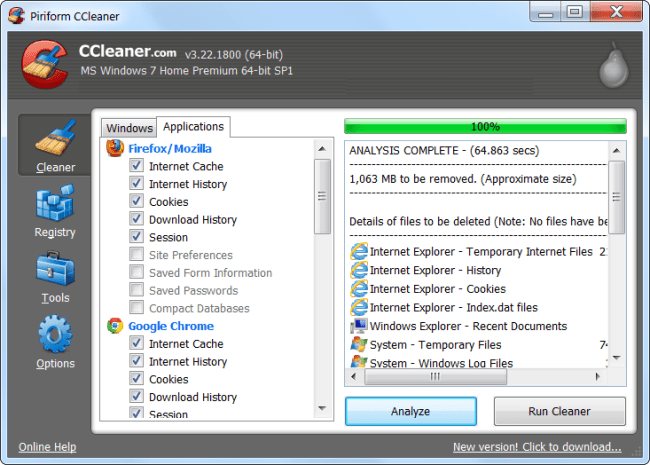
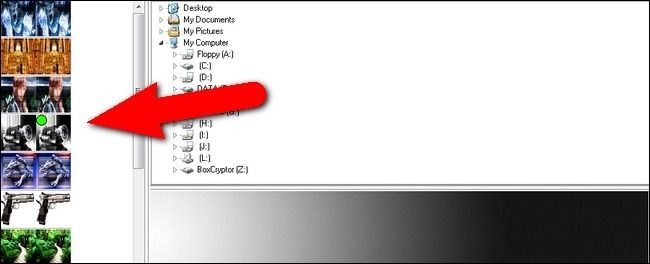
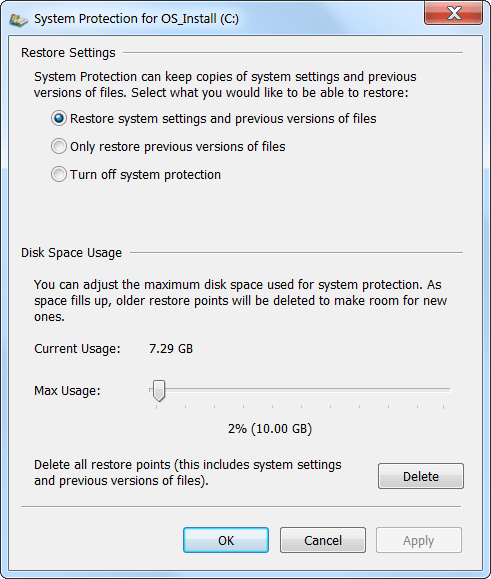
¿Tienes alguna pregunta o problema relacionado con el tema del artículo? Queremos ayudarte.
Deja un comentario con tu problema o pregunta. Leemos y respondemos todos los comentarios, aunque a veces podamos tardar un poco debido al volumen que recibimos. Además, si tu consulta inspira la escritura de un artículo, te notificaremos por email cuando lo publiquemos.
*Moderamos los comentarios para evitar spam.
¡Gracias por enriquecer nuestra comunidad con tu participación!